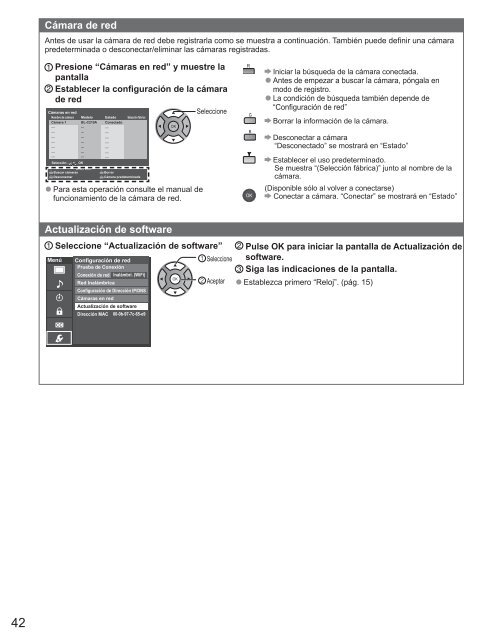Este producto tiene una lámpara fluorescente que ... - Panasonic
Este producto tiene una lámpara fluorescente que ... - Panasonic
Este producto tiene una lámpara fluorescente que ... - Panasonic
You also want an ePaper? Increase the reach of your titles
YUMPU automatically turns print PDFs into web optimized ePapers that Google loves.
Cámara de redAntes de usar la cámara de red debe registrarla como se muestra a continuación. También puede definir <strong>una</strong> cámarapredeterminada o desconectar/eliminar las cámaras registradas.Presione “Cámaras en red” y muestre lapantallaEstablecer la configuración de la cámarade redSeleccioneCámaras en redNombre de cámara Modelo Estado Selección fábricaCámera 1 BL-C210A Conectado...............................................................Selección OKRETURNBuscar cámarasBorrarDesconectarCámara predeterminada● Para esta operación consulte el manual defuncionamiento de la cámara de red.Iniciar la bús<strong>que</strong>da de la cámara conectada.● Antes de empezar a buscar la cámara, póngala enmodo de registro.● La condición de bús<strong>que</strong>da también depende de“Configuración de red”Borrar la información de la cámara.Desconectar a cámara“Desconectado” se mostrará en “Estado”Establecer el uso predeterminado.Se muestra “(Selección fábrica)” junto al nombre de lacámara.(Disponible sólo al volver a conectarse)Conectar a cámara. “Conectar” se mostrará en “Estado”Actualización de softwareMenúSeleccione “Actualización de software”Configuración de redPrueba de ConexiónConexión de red Inalámbri. (WiFi)Red InalámbricaConfiguración de Dirección IP/DNSCámaras en redActualización de softwareDirección MAC 00-0b-97-7c-65-e9SeleccioneAceptarPulse OK para iniciar la pantalla de Actualización desoftware.Siga las indicaciones de la pantalla.● Establezca primero “Reloj”. (pág. 15)42